 Renkler Eşit Dağılmıyor veya Çizgiler Çıkıyor
Renkler Eşit Dağılmıyor veya Çizgiler Çıkıyor
 Renkler Eşit Dağılmıyor
Renkler Eşit Dağılmıyor


 Renklerde Çizgiler Çıkıyor
Renklerde Çizgiler Çıkıyor
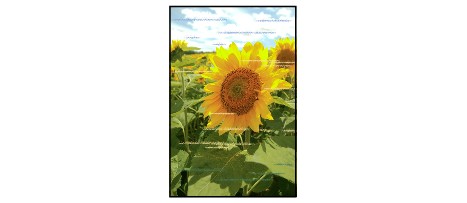

-
Kontrol 1 Kağıt ve baskı kalitesi ayarlarının doğru olduğunu onayladınız mı?
-
Kontrol 2 Püskürtme Ucu Denetim Desenini yazdırın ve Yazıcı Kafası Temizleme gibi gerekli bakım işlemlerini gerçekleştirin.
Mürekkebin yazıcı kafası püskürtme uçlarından düzgün çıkıp çıkmadığını belirlemek için Püskürtme Ucu Denetim Desenini yazdırın.
Püskürtme Ucu Denetim Desenini yazdırma, Yazıcı Kafası Temizleme ve Yazıcı Kafası Yoğun Temizleme için Baskı Soluklaştığında veya Renkler Yanlış Olduğunda başlığına bakın.
-
Püskürtme Ucu Denetim Deseni doğru şekilde yazdırılmamışsa:
Belli bir rengin mürekkep kutusunun boş olup olmadığını kontrol edin.
Mürekkebin yeterli olmasına rağmen Püskürtme Ucu Denetim Deseni doğru yazdırılmamışsa Yazıcı Kafası Temizleme işlemi gerçekleştirin ve Püskürtme Ucu Denetim Desenini yazdırmayı yeniden deneyin.
-
Yazıcı Kafası Temizleme işlemi iki defa yapıldıktan sonra sorun çözülmezse:
Yazıcı Kafası Yoğun Temizleme işlemini başlatın.
Yazıcı Kafası Derin Temizleme işleminden sonra sorun çözülmezse, yazıcıyı kapatın ve 24 saat sonra başka bir Yazıcı Kafası Derin Temizleme işlemi yapın.
-
Yazıcı Kafası Yoğun Temizleme işlemi iki defa yapıldıktan sonra sorun çözülmezse:
Yazıcı Kafası Derin Temizleme sorunu çözmezse, yazıcı kafası zarar görmüş olabilir. Servis merkezine başvurun.
-
-
Kontrol 3 Yazıcı Kafası Hizalama işlemini gerçekleştirin.
 Not
Not-
Yazıcı Kafası Hizalama işleminden sonra sorun çözülmezse Bilgisayarınızdan Yazıcı Kafası Konumunu Hizalama bölümüne bakarak Yazıcı Kafası Hizalamayı el ile gerçekleştirin.
-
-
Kontrol 4 Mürekkep kalitesi bakımını otomatik yürütme etkin mi?
Otomatik mürekkep kalitesi bakımı devre dışı bırakılırsa, bir veya daha fazla mürekkep haznesindeki mürekkep, eşit olmayan yoğunluğa neden olacak şekilde ayrışır. Yazıcı sürücüsünü kullanarak otomatik mürekkep kalitesi bakımını etkinleştirin.
-
Yazıcının açık olduğundan emin olun.
-
Yazıcı özellikleri iletişim kutusunu açın.
-
Önce Bakım (Maintenance) sekmesini sonra Özel Ayarlar (Custom Settings) sekmesini tıklatın.
-
Mürekkep kalitesi bakımını otomatik yürüt (Execute ink quality maintenance automatically) onay kutusunu seçin ve Tamam (OK) seçeneğini tıklatın.
-
Mesajı onaylayın ve Tamam (OK) seçeneğini tıklatın.
 Önemli
Önemli-
Otomatik mürekkep kalitesi bakımının etkinleştirilmesi önerilir. Otomatik mürekkep kalitesi bakımının yaklaşık haftada bir kere yapılmaması baskı kalitesini etkileyebilir.
-
Otomatik mürekkep kalitesi bakımı devre dışı bırakıldıysa, mürekkep kalitesi bakımı yaklaşık haftada bir kere elle yapın.
-


